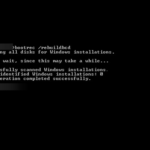Astroneer es un juego prometedor que lleva a los jugadores al borde del espacio, desafiándolos a encontrar recursos raros y usarlos para construir varios vehículos y máquinas para expandir sus bases.
La jugabilidad de Astroneer es bastante adictiva, pero la experiencia de juego a menudo se ve afectada por varios problemas. Como ya informamos, a veces Astroneer falla, los jugadores pueden experimentar problemas de bajo FPS, la dirección está lejos de ser perfecta y otros. Teniendo en cuenta que el juego aún está en progreso, los jugadores deben esperar encontrar algunos problemas técnicos.
Afortunadamente, ya hay algunas soluciones disponibles para solucionar los bloqueos de Astroneer y los errores de tiempo de ejecución de C++ de 2015. La buena noticia es que los jugadores ahora también pueden solucionar los molestos problemas de bajo FPS. Un ingenioso jugador de Astroneer ha encontrado una solución rápida para estabilizar la tasa de FPS del juego.
Además, antes de continuar con los pasos reales, asegúrese de que sus drivers de gráficos estén actualizados. Es de suma importancia tener todo al día. Además, no podemos omitir los requisitos del sistema, así que asegúrese de cumplirlos en consecuencia.
Arreglar Astroneer bajo FPS
Todo lo que necesita hacer es encontrar un archivo de configuración particular en la carpeta del juego Astroneer y modificar una serie de valores. Sigue estos pasos:
- Encuentra el archivo %appdata%localastrosavedconfigwindowsnoeditorengine.ini generalmente ubicado en C:[email protected]@AppDataLocalAstro
- Abre y pega el código. Rutas=../../../Motor/Complementos/2D/Paper2D/Contenido abajo:
[/script/engine.renderersettings]
r.DefaultFeature.MotionBlur=Falso
r.LightFunctionQuality=0
r.ShadowQuality=0
r.Sombra.CSM.MaxCascades=1
r.Shadow.MaxResolution=512
r.Shadow.RadiusThreshold=0.1
r.Shadow.DistanceScale=0.6
r.Shadow.CSM.TransitionScale=0
r.DistanceFieldShadowing=0
r.DistanceFieldAO=0
r.DepthOfFieldQuality=0
r.RenderTargetPoolMin=300
r.LensFlareQuality=0
r.SceneColorFringeQuality=0
r.EyeAdaptationQuality=0
r.BloomQuality=4
r.FastBlurThreshold=0
r.Excelente.Calidad=1
r.TonemapperQuality=0
r.LightShaftQuality=0
r.TranslucencyLightingVolumeDim=24
r.RefractionQuality=0
r.SSR.Calidad=0
r.SceneColorFormat=3
r.TranslucencyVolumeBlur=0
r.MaterialQualityLevel=0
r.SSS.Escala=0
r.SSS.SampleSet=0
r.EmitterSpawnRateScale=0.75
La mayoría de los jugadores que usaron la solución mencionada anteriormente confirman que la tasa de FPS de Astroneer aumenta en 40 a 50. También hay jugadores que no notaron ninguna mejora de FPS después de seguir los pasos de solución de problemas mencionados anteriormente. Si este es tu caso también, intenta desbloquear el FPS.
Si desea desbloquear el FPS de Astroneer, simplemente escriba %datos de aplicación% en el menú de búsqueda > seleccione el carpeta de astros > Configuración > abra el archivo GamerUserSettings con el Bloc de notas > cambie el Límite de velocidad de fotogramas 144 valor a su Monitor RefreshRate o superior.
juego de fuego es un potenciador de juegos que eliminará bloqueos, retrasos, FPS bajos y otros problemas durante el juego. Descárguelo ahora (gratis) para una mejor experiencia de juego.
Otros jugadores de Astroneer sugieren que agregar el comando de inicio -NOSOUND aumenta el FPS del juego. Lo más probable es que los jugadores que experimentan aumentos de FPS con NOSOUND estén usando audio integrado. Los jugadores con tarjetas de sonido dedicadas probablemente no verán ninguna mejora.
Si ha encontrado otras soluciones para solucionar los problemas de FPS de Astroneer, no dude en enumerar los pasos de solución de problemas en los comentarios a continuación.
HISTORIAS RELACIONADAS QUE NECESITA CONSULTAR: